PS调色教程:给清爽的湖景风景照调出火红的夕阳…
2020-11-23 16:01:17来源:ps爱好者 阅读 ()

PS调色教程:给清爽的湖景风景照调出火红的夕阳晚霞色彩。本教程就是通过对图层的溶合,根据环境色来改变原来图片色彩的过程
效果图:

素材图:




新建画布,将素材0置入画布,给一张平淡的风景添加一个夕阳色调

将素材01置入画布:
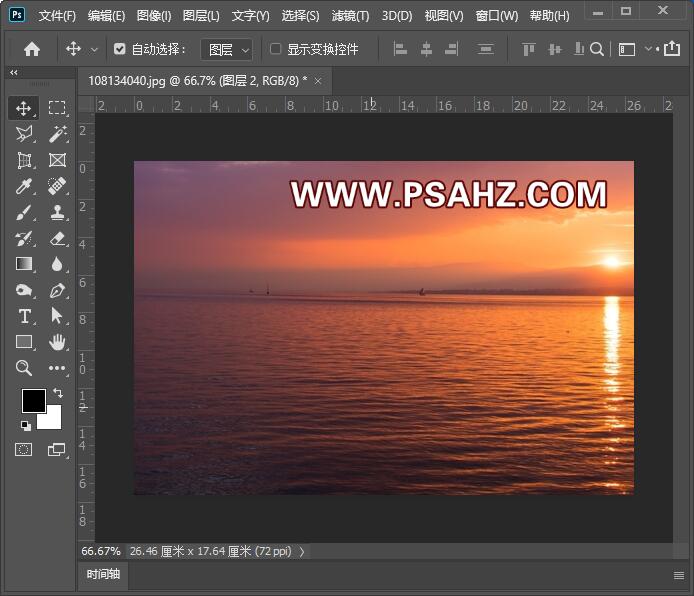
添加一个蒙版,选择渐变工具,黑色到透明在蒙版区进行拉拽,将下面的图片显示出来,自己观察效果
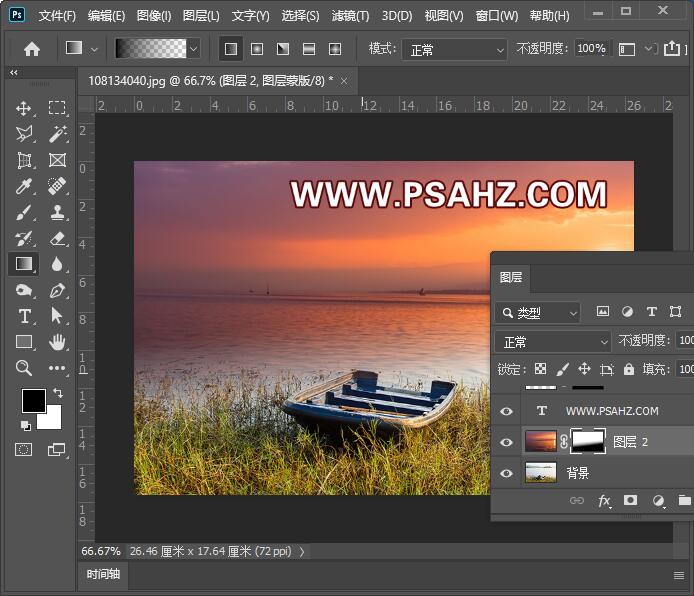
将素材02置入如图画面
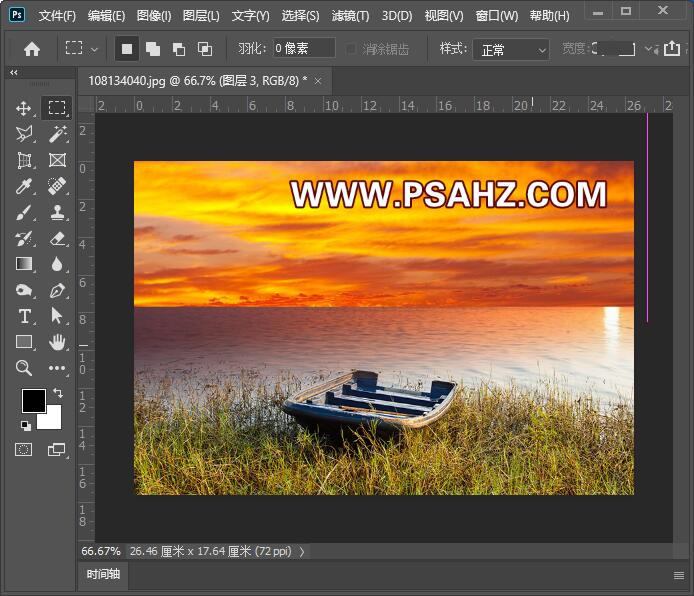
添加一个蒙版,同样选择渐变工具,黑色到透明在蒙版区进行拉拽,直到效果满意

将素材03置入画布

同样添加蒙版只留下边角的云
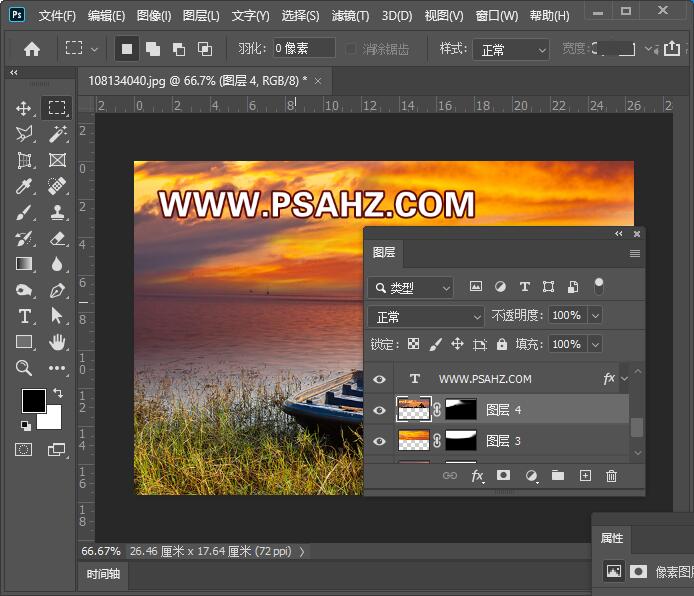
给图层添加一个色彩平衡,做剪切蒙版,参数+14,-76,-16

CTRL+SHIFT+ALT+E盖印图层,将船体抠出
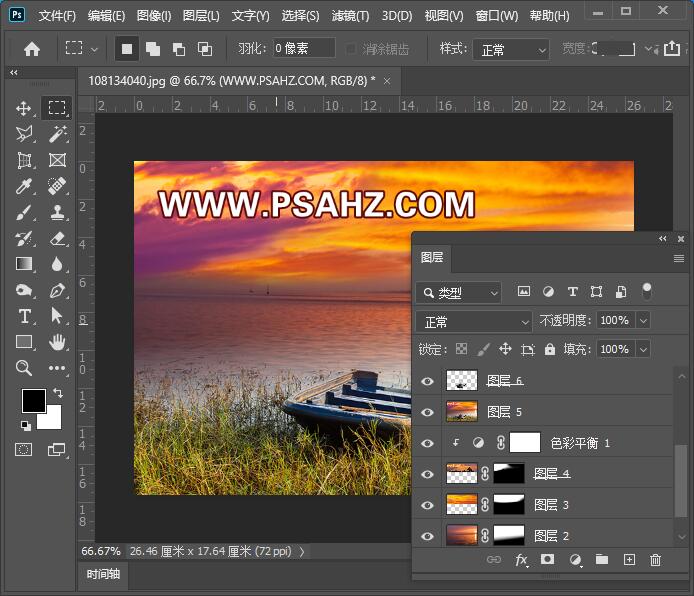
调出船体选区,新建图层,填充50%灰色,做剪切蒙版,图层模式为柔光,并使用加深与减淡工具分别对亮度与暗部修整

再新建一层与船做剪切蒙版,图层模式为柔光,吸取周边天空的颜色给船体加反光色

再新建一层,图层模式为柔光,吸取周边天空的颜色给草地,海面加反光色
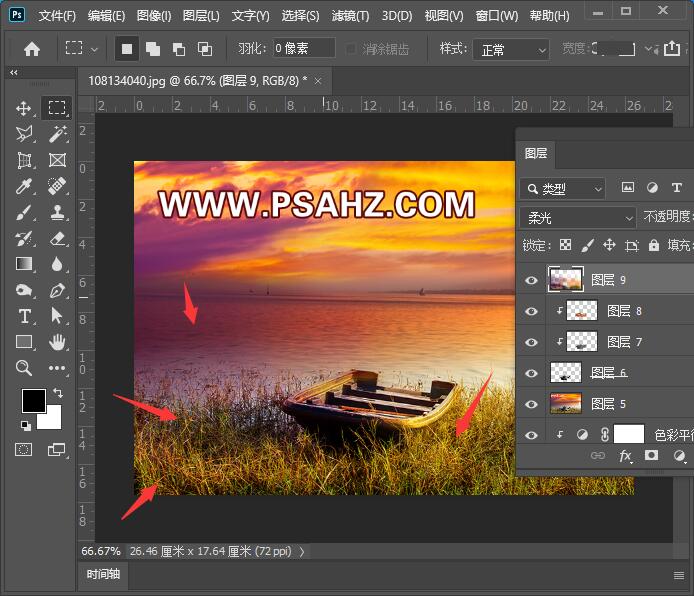
新建一层填充黑色,执行滤镜-渲染-镜头光晕,参数如图:
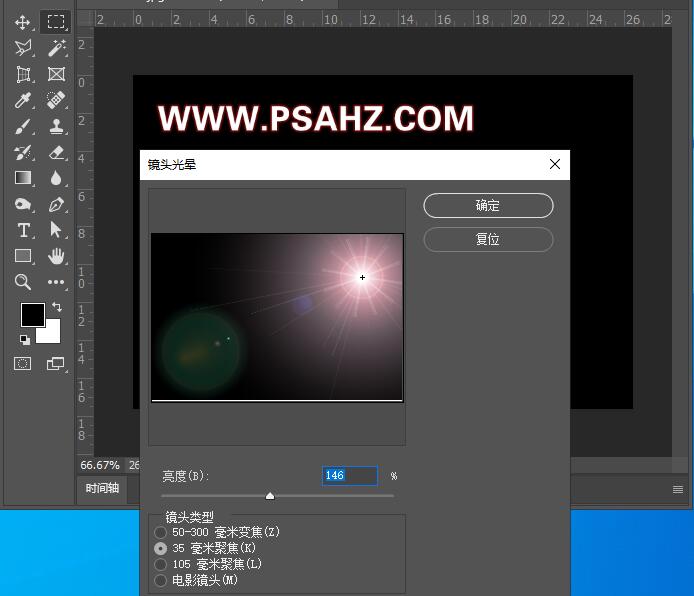
将图层的混合模式改为变亮,将光源与原光源重合

最后完成效果如图:

原文链接:http://www.psahz.com/pstiaose/26773.html
如有疑问请与原作者联系
标签:
版权申明:本站文章部分自网络,如有侵权,请联系:west999com@outlook.com
特别注意:本站所有转载文章言论不代表本站观点,本站所提供的摄影照片,插画,设计作品,如需使用,请与原作者联系,版权归原作者所有
- PS文字特效教程:制作公路上个性的涂鸦文字效果,喷涂文字。 2021-05-25
- PS色彩修复教程:利用色阶工具快速给红烧肉素材图修正颜色。 2021-05-25
- PS海报设计技巧教程:学习制作个性的扭曲文字海报图片。PS海 2021-05-24
- PS图片特效制作教程:学习给铁塔图片制作成钻出手机屏幕的效 2021-05-24
- PS古风照片教程:给古风美女打造出女侠电影质感效果。PS古风 2021-05-24
IDC资讯: 主机资讯 注册资讯 托管资讯 vps资讯 网站建设
网站运营: 建站经验 策划盈利 搜索优化 网站推广 免费资源
网络编程: Asp.Net编程 Asp编程 Php编程 Xml编程 Access Mssql Mysql 其它
服务器技术: Web服务器 Ftp服务器 Mail服务器 Dns服务器 安全防护
软件技巧: 其它软件 Word Excel Powerpoint Ghost Vista QQ空间 QQ FlashGet 迅雷
网页制作: FrontPages Dreamweaver Javascript css photoshop fireworks Flash
